10 najlepších tipov a spôsobov použitia Asistenta Google na uľahčenie života
Čo majú spoločné Alexa, Siri, Cortana a Google Assistant(Alexa, Siri, Cortana, and Google Assistant) ? Všetci existujú, aby vám uľahčili život tým, že sú osobným asistentom poháňaným umelou inteligenciou. Google Assistant je zabudovaný do smartfónov, inteligentných reproduktorov a inteligentných domácich zariadení. Dáva vedomostnú základňu a funkciu vyhľadávania Google do rúk vlastníka zariadenia Google .
Mnohé zariadenia sú vybavené asistentom Google(Google Assistant) a vstavanými mikrofónmi, ktoré používateľom umožňujú robiť rôzne veci, ako je objednávanie jedla, telefonovanie priateľovi alebo vyhľadávanie počasia.
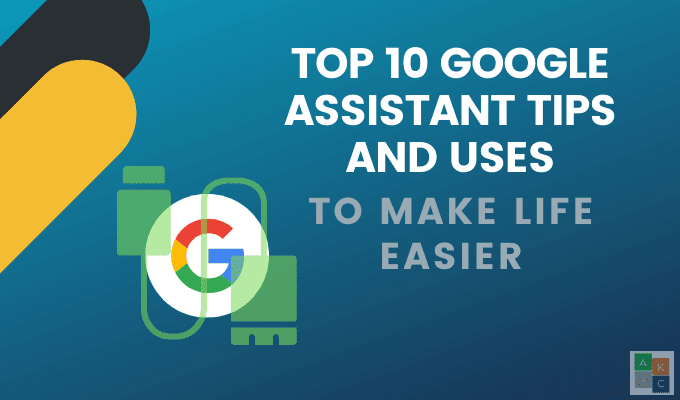
Existuje toľko tipov Asistenta Google(Google Assistant) , ktoré vám môžu pomôcť, o ktorých ste možno ani nevedeli.
Nájdite svoj telefón(Find Your Phone)
Ako často strácate telefón? Ak ste ako väčšina ľudí, odpoveď je veľmi často. Je to obzvlášť frustrujúce, keď ste vo svojom dome, ale neviete, kde to je.

Ak váš telefón používa systém Android 4.0(Android 4.0) alebo novší, budete mať prístup k funkcii Nájsť moje zariadenie(Find My Device) . Ak ju chcete nainštalovať, vyhľadajte v obchode Google Play výraz Nájsť moje zariadenie .(Find My Device)(Find My Device)

Vyberte prvý výsledok vyhľadávania, kliknite naň a vyberte zelené tlačidlo Inštalovať(Install) . Po inštalácii sa z účtu Google prihláste do funkcie Nájsť moje zariadenie(Find My Device ) podľa nasledujúcich krokov:
- V zásuvke aplikácie alebo na domovskej obrazovke otvorte Nájsť zariadenie.(Find Device.)
- Ak máte viac ako jeden účet Google , vyberte si ten, ktorý chcete použiť.
- Kliknite na Pokračovať.(Continue.)
- Zadajte heslo svojho účtu Google .
- Klepnite na položku Prihlásiť sa.(Sign in.)
- Poskytnite prístup k polohe služby.(location access.)
Prepojenie účtu Google:
- Otvorte aplikáciu Google Home
- Klepnite na položku Nastavenia(Settings)
- Posúvaním vyhľadajte službu Google Assistant(Google Assistant service)
- Klepnite na More > Assistant > Voice Match > Pridať zariadenia(Add devices)
- Uistite(Make) sa, že je vaše zariadenie uvedené a vybraté
- Klepnite na Pokračovať(Continue) > Ďalej(Next) > Súhlasím( I agree)
- Uistite sa, že sú zapnuté Osobné výsledky vyhľadávania
- Vyjadrite súhlas s podmienkami a nastavte Voice Match
Ak chcete nájsť svoj telefón, povedzte: „ OK Google , prezvoňte môj telefón. “ Asistent Google(” Google Assistant) sa vás opýta, na ktorý telefón chcete zvoniť, a zavolá na ten, ktorý si vyberiete.
Vytvorte si dovolenkový zoznam(Make a Holiday List)
Časy sviatkov(Holiday) môžu byť stresujúce, ale s Asistentom Google(Google Assistant) môžete vytvárať a spravovať zoznamy a poznámky v službách Bring , Any.do a Google Keep .
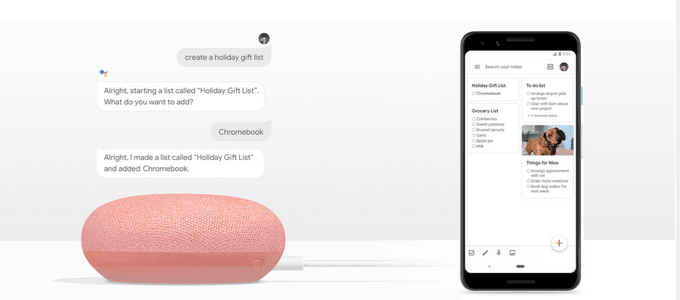
Prepojte Asistenta s aplikáciou, ktorú sa rozhodnete používať. Vyberte kartu Služby v nastavení (Services)Asistenta Google a v časti (Google Assistant)Poznámky a zoznamy(Notes and Lists) vyberte požadovaného poskytovateľa .
Nastaviť pripomenutia(Set Reminders)
Pri toľkých veciach, ktoré musíte robiť každý deň, je ľahké zabudnúť na niečo dôležité. Asistent Google(Google Assistant) vám to pripomenie.
Nastavte(Set) si pripomienky podľa miesta, dátumu, dňa a času. Začnite zapnutím osobných výsledkov(Personal Results ) v aplikácii Home.

Ďalej budete musieť nastaviť Voice Match na paneli nastavení Asistenta(Assistant) , aby bol rozpoznaný váš hlas.
Používanie funkcie pripomenutia je také jednoduché ako rozhovor so zariadením. Môžete napríklad povedať: „ Dobre(Okay) , Google , pripomeň mi, aby som si vzal antibiotikum o 19:00“.
Váš asistent vám oznámi, že odoslal požadovanú pripomienku.
Preverte svoje hovory(Screen Your Calls)
Nechcete dostávať otravné hovory od telemarketingov? Asistent Google(Google Assistant) môže preveriť vaše hovory za vás.
Najnovšie telefóny Pixel sú vybavené funkciou (Pixel)preverenia volajúceho(Call Screen) , ktorá umožňuje Asistentovi odpovedať na váš telefón.
V súčasnosti je táto funkcia dostupná iba na telefónoch Google Pixel . Keď váš asistent odpovie na váš telefón vo vašom mene, poskytne vám prepis v reálnom čase.

Týmto spôsobom sa môžete rozhodnúť, či chcete viac informácií, zdvihnúť hovor alebo dať volajúcemu vedieť, že nie ste k dispozícii.
Funkciu nie je potrebné zapínať, pretože je predvolene zapnutá. Keď vám zazvoní telefón, okrem štandardného rozhrania hovoru uvidíte aj nové tlačidlo hovoru na obrazovke(Screen call) .
Ak chcete použiť túto funkciu, klepnite na tlačidlo hovoru na obrazovke(Screen call) , aby ho Asistent Google(Google Assistant) prijal . Volajúcemu sa povie, že hovorí s kontrolnou službou, a opýta sa, aký je dôvod jeho hovoru.
Uvidíte odpoveď vo formáte textovej správy a môžete si vybrať, či hovor prijmete alebo nie.
Kde by ste mali jesť, piť alebo ísť tancovať?(Where Should You Eat, Drink, Or Go Dancing?)
Potrebujete nápady, kam ísť von? Požiadajte Asistenta Google(Ask Google Assistant) o nejaké návrhy. Váš asistent vám odpovie zoznamom názvov reštaurácií vo vašom okolí vrátane ich hodnotení hviezdičkami.
Ak chcete získať ďalšie informácie o akejkoľvek reštaurácii, klepnutím na ňu zobrazíte jej adresu, trasu a odkaz na zavolanie.
Získajte správy(Get The News)
Google drží krok s trendmi digitálneho zvuku a podcastingu s ich novou aktualizáciou Your News. ( Your News Update.)Ak ju chcete používať, musíte aktualizovať nastavenia správ Asistenta .(Assistant)
Prejdite do nastavení Asistenta(Assistant settings) > Aktualizácia vašich správ(Your News Update) > Vy(You) > Správy(News) . Tu môžete zmeniť formát zoznamu skladieb správ .(News)
Ak chcete dostávať novinky, povedzte „ Hey Google, tell me the news “ alebo môžete novinky pridať do iného zo svojich postupov (Routines)Asistenta(Assistant) .
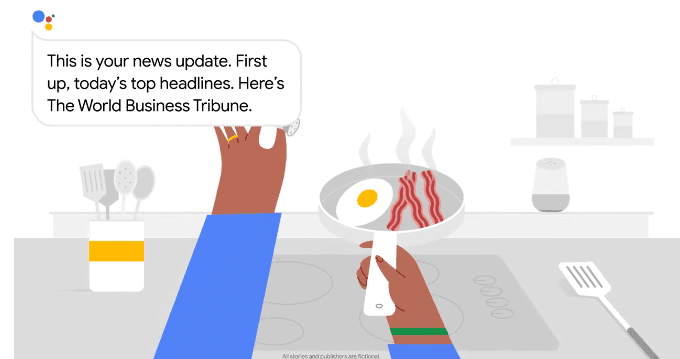
Keď spoločnosť Google(Google) požiadate, aby vám prehrala správy, aktualizácia sa spustí so zmesou správ vybraných pre vás na základe vašej polohy, záujmov, preferencií a histórie.
Odoslať SMS(Send a Text)
Písanie môže byť časovo náročné. Odošlite textovú správu pomocou Asistenta Google(Google Assistant) bez toho, aby ste pohli prstom. Jednoducho(Simply) povedzte svojmu zariadeniu, že chcete odoslať textovú správu.
Vyslovte meno kontaktu a svoju správu. Keď skončíte rozprávanie, skontrolujte ho na obrazovke.
S Asistentom Google(Google Assistant) budete mať možnosť upraviť svoju správu, ak sa vyskytne chyba. Ak je to správne, povedzte odoslať(send it) .
Získajte odpovede na svoje otázky(Get Answers To Your Questions)
Opýtajte sa svojho asistenta na akúkoľvek otázku, bez ohľadu na to, aké nejasné. Začnite(Start) tým, že poviete: „ OK, Google, ako ďaleko je Mesiac od Zeme(OK, Google, how far is the moon from earth) ?“
Google odpovie slovne „ tu je to, čo som našiel(here’s what I found) “ a potom uvedie zdroje. V niektorých prípadoch vám prečíta informácie a potom vám povie zdroj.
Kúpte si lístky do kina(Purchase Movie Tickets)
Už nemusíte čakať v rade, keď si chcete pozrieť film. Opýtajte sa Google(Ask Google) „ aké filmy sa tento víkend premietajú v mojej blízkosti(what movies are playing near me this weekend) “?

[kúpiť lístky]
Keď si vyberiete divadlo, film, deň a čas, budete mať možnosť zakúpiť si vstupenky prostredníctvom Asistenta Google(Google Assistant) prostredníctvom mnohých služieb predaja vstupeniek, ako sú AMC , Fandango a MovieTickets.com .
Váš Asistent potom otvorí prehliadač Chrome(Chrome) a prevedie vás procesom nákupu.
Nastavte si budík(Set Your Alarm)
Keď máte svojho osobného asistenta s Google , nepotrebujete budík . Povedzte Asistentovi Google(Tell Google Assistant) „ Zobuď ma o 8:00(Wake me up at 8 am) “ a urobí to.
Chcete sa zobudiť na skladbu alebo interpreta a nie na nudný zvuk budíka? Povedzte Asistentovi, aby vás zobudil na melódiu, ktorá sa vám páči.
Je toho ešte viac. Pomocou Rutín (Routines)Google môžete nastaviť budík, ktorý po prebudení spustí ďalšie akcie, napríklad rozsvietenie svetiel.

Ak chcete použiť hotové postupy:
- Otvorte aplikáciu Google Home a klepnite na Nastavenia.(Settings.)
- Vyhľadajte službu Google Assistant(Google Assistant) .
- Kliknite na Viac nastavení(More Settings ) > Asistent(Assistant) > Rutiny.(Routines.)
- Vyberte rutinu, ktorú chcete použiť, a nastavte akcie.
Google Assistant je osobný pomocník s hlasovou asistenciou, ktorý ponúka hlasové vyhľadávanie, hlasové príkazy a hlasom aktivované ovládacie prvky, ktoré vám uľahčia život.
Dokončite úlohy a získajte pomoc vyslovením „Hej, Google“ alebo „OK Google“(“Hey, Google” or “OK Google”) , aby ste mohli využívať výhody umelej inteligencie používanej na zhromažďovanie relevantných informácií o vašich záujmoch a o tom, čo je pre vás dôležité.
Máte nejaké ďalšie skvelé tipy alebo triky Asistenta Google(Google Assistant) , ktoré vám uľahčia život? Môžete pomôcť ostatným čitateľom HDG ich zdieľaním v komentároch nižšie!
Related posts
Ako používať Kalendár Google: 10 profesionálnych tipov
8 tipov pre vyhľadávanie Google: Vždy nájdite, čo hľadáte
6 pokročilých tipov pre Disk Google, o ktorých ste možno nevedeli
9 užitočných tipov, ako používať Google Translate
Čo sú to rutiny Asistenta Google a ako ich nastaviť
20 najlepších doplnkov a rozšírení Gmailu pre skúsených používateľov e-mailu
Ako filtrovať v Tabuľkách Google
3 spôsoby, ako vytvoriť hranice v Dokumentoch Google
Čo je nástroj Software Reporter Tool v prehliadači Chrome a ako ho zakázať
Ako vložiť podpis do Dokumentov Google
Čo je to metrika a dimenzia v službe Google Analytics?
10 tipov a trikov Google Keep, aby ste sa stali produktívnejšími študentmi
Ako opraviť chyby bezpečnostného certifikátu SSL v prehliadači Chrome
Ako používať SUMIF v Tabuľkách Google
Chýba miniaplikácia panela vyhľadávania Google? Ako ho obnoviť v systéme Android
9 skrytých funkcií v Mapách Google, ktoré by ste si mali vyskúšať
Ako nastaviť hlasovú schránku v službe Google Voice
Ako používať rodinný kalendár Google, aby vaša rodina mala čas
Môžete odstrániť všetky e-maily z Gmailu naraz?
Čo je vylepšená ochrana v prehliadači Google Chrome a ako ju povoliť
